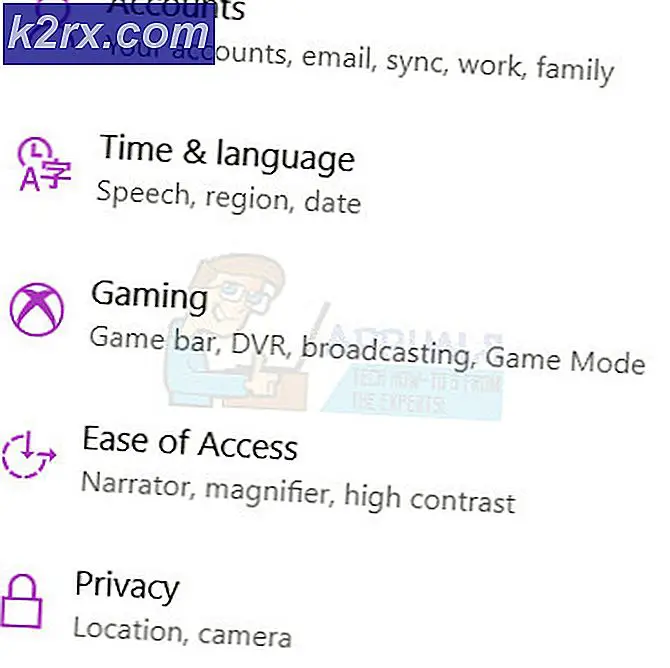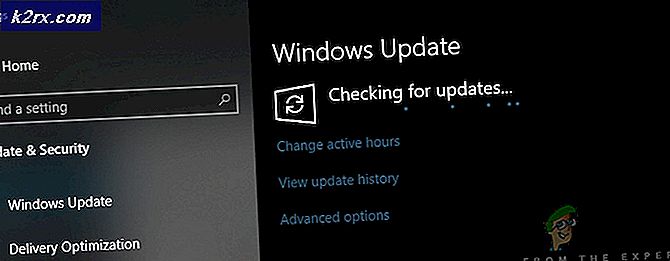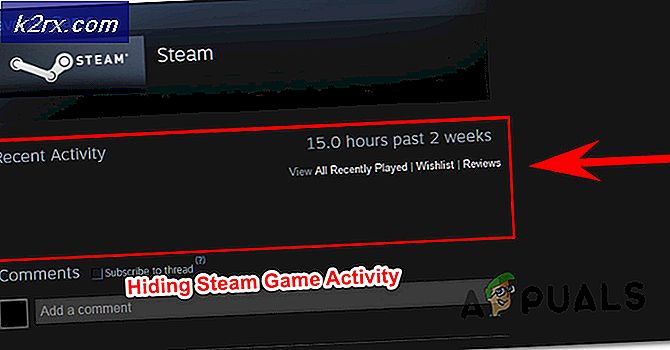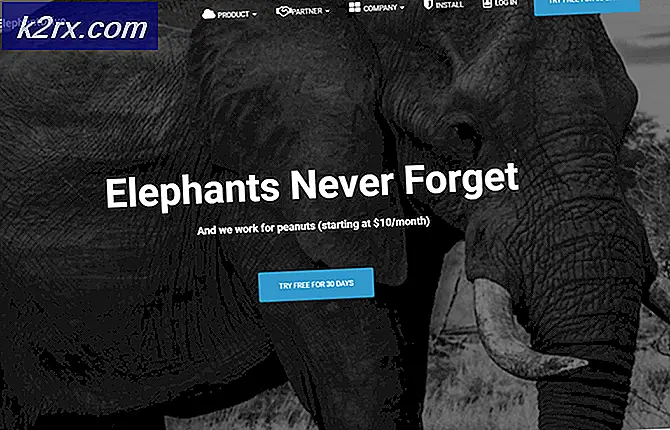Fix: Ultimate General Civil War vil ikke svare
Ultimate General: Civil War er et valgdrevet taktisk krigs spill som setter spilleren i hodet av en hær under den amerikanske borgerkrigen 1861-1865. Kampens kampanjemodus lar spillerne kjempe i den amerikanske borgerkrig og deltar i mer enn 50 kamper, alt fra små engasjementer til store brannskudd mellom motstående sider. Hvordan spillets historie går fram, avhenger vesentlig av dine handlinger og beslutninger som en general med full kontroll over en hel hær.
Avhengig av suksess i spillet, kan du låse opp tilgang til enda flere militære korps, divisjoner og brigader. Spillets hovedmål er å lede hæren din til seier samtidig som du opprettholder dine soldaters liv, med feil som resulterer i omdømme som en general som tar en hit, hærens moral blir drevet ned og du blir tvunget til å trekke seg fra ditt innlegg.
Ultimate General: Borgerkrig er, fra og med, i tidlig tilgang, derfor er det problemer med problemer og problemer med spillet. For mange spillere, begynner spillet noen ganger ikke å reagere eller bare viser en svart skjerm når de treffer Play- knappen. Heldigvis er de vanligste problemene som spillerne opplever, helt fiksable, og følgende er noen av de mest effektive løsningene på de vanligste problemene forbundet med Ultimate General: Civil War:
Løsning 1: Kontroller integriteten til spillbufferen
Spillere kan fikse flertallet av de vanligste Ultimate General: Borgerkrigsproblemer ved å bare verifisere integriteten til spillets cache på Steam. For å verifisere integriteten til Ultimate General: Inbördeskrigets Game Cache on Steam, må du:
- Start Steam- klienten på datamaskinen din.
- Naviger til biblioteket ditt .
- Høyreklikk på Ultimate General: Borgerkrigen i venstre rute i biblioteket ditt, og klikk på Egenskaper i den resulterende kontekstmenyen.
- Naviger til de lokale filene
- Klikk på Verifiser integriteten til spillbufferen .
- Steam vil fortsette å sjekke Ultimate General: Civil War's game cache for manglende eller korrupte filer og fortsett å erstatte / reparere noe som den finner. Denne prosessen kan ta litt tid, så du må kanskje være litt pasient.
Når integriteten til spillets cache er bekreftet, kan du prøve å starte den for å se om problemet du opplevde, er løst.
Løsning 2: Slett spillets Valgfiler
Du kan oppleve et problem med Ultimate General: Borgerkrig, fordi noen av innstillingene dine i spillet kanskje ikke er kompatible med en ny oppdatering som nylig ble rullet ut av utviklerne. Hvis det er tilfelle, bør du slette spillets valgfiler og tilbakestille spillets alternativer i spillet til standardverdiene, for å løse det problemet du opplever. For å bruke denne løsningen må du:
PRO TIPS: Hvis problemet er med datamaskinen eller en bærbar PC / notatbok, bør du prøve å bruke Reimage Plus-programvaren som kan skanne arkiver og erstatte skadede og manglende filer. Dette fungerer i de fleste tilfeller der problemet er oppstått på grunn av systemkorrupsjon. Du kan laste ned Reimage Plus ved å klikke her- Trykk på Windows-logotasten + E for å starte Filutforskeren .
- Naviger til følgende katalog:
X: \ Users \ (Ditt brukernavn) \ AppData \ LocalLow \ Game Labs \ Ultimate General Civil War
Merk: I katalogen ovenfor, erstatt X med brevet som svarer til partisjonen på datamaskinens harddisk som Windows er installert på. For de fleste er dette Drive C.
- En etter en, finn følgende filer i katalogen, klikk på dem for å velge dem, trykk Slett og bekreft handlingen i den resulterende popupen:
controls.bin
ioptions.bin
Når du er ferdig, start spillet og sjekk for å se om problemet du tidligere hadde fortsatt vedvarer.
Løsning 3: Installer Microsoft Visual C ++ Redistributable Package
- Gå hit og last ned en kopi av Microsoft Visual C ++ Redistributable Package for datamaskinen.
- Naviger til hvor du lagret Microsoft Visual C ++ Redistributable Package installer, finn den nedlastede filen og dobbeltklikk på den for å kjøre den.
- Gå gjennom installasjonsveiviseren for å installere Microsoft Visual C ++ Redistributable Package . Når installasjonen er fullført, starter Ultimate General: Inbördeskrig og kontroller om problemet ditt ble løst eller ikke.
Løsning 4: Avinstaller grafikkdriverne og installer de nyeste
Du kan ha problemer med Ultimate General: Borgerkrigen fordi driverne datamaskinen din har for GPUen din, er utdatert. Hvis det er tilfelle, avinstaller du bare de grafikkdriverne datamaskinen din har, og last ned og installer de nyeste grafikkdriverne for datamaskinens GPU. Hvis du har en NVIDIA GPU, kan du se etter de nyeste grafikkdriverne for GPUen din her . Hvis du har en AMD GPU, kan du se etter de nyeste grafikkdriverne for GPUen din her .
Løsning 5: Deaktiver eller avinstaller alle tredjeparts sikkerhetsprogrammer
Hvis du har et tredjeparts sikkerhetsprogram (for eksempel et antivirusprogram, antimalware eller brannmurprogram) på datamaskinen din, kan det forstyrre Ultimate General: Borgerkrigens evne til å fungere skikkelig. For å se om dette er tilfelle, kan du bare deaktivere eller avinstallere alle tredjeparts sikkerhetsprogrammer på datamaskinen din, starte Ultimate General: Inbördeskrig og se om problemet du har opplevd, er løst. Hvis problemet er løst, kan du bare bytte til et annet sikkerhetsprogram som ikke støter sammen med spillet. Hvis problemet fortsatt varer, er tredjeparts sikkerhetsprogrammer dessverre ikke synderen i ditt tilfelle, og du kan fortsette og aktivere eller installere om sikkerhetsprogrammer du deaktiverte eller avinstallerte.
PRO TIPS: Hvis problemet er med datamaskinen eller en bærbar PC / notatbok, bør du prøve å bruke Reimage Plus-programvaren som kan skanne arkiver og erstatte skadede og manglende filer. Dette fungerer i de fleste tilfeller der problemet er oppstått på grunn av systemkorrupsjon. Du kan laste ned Reimage Plus ved å klikke her